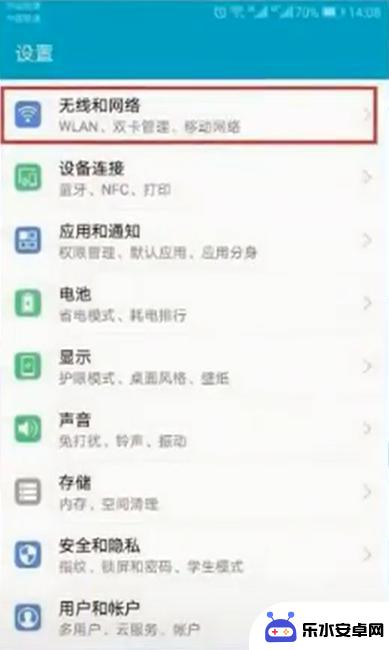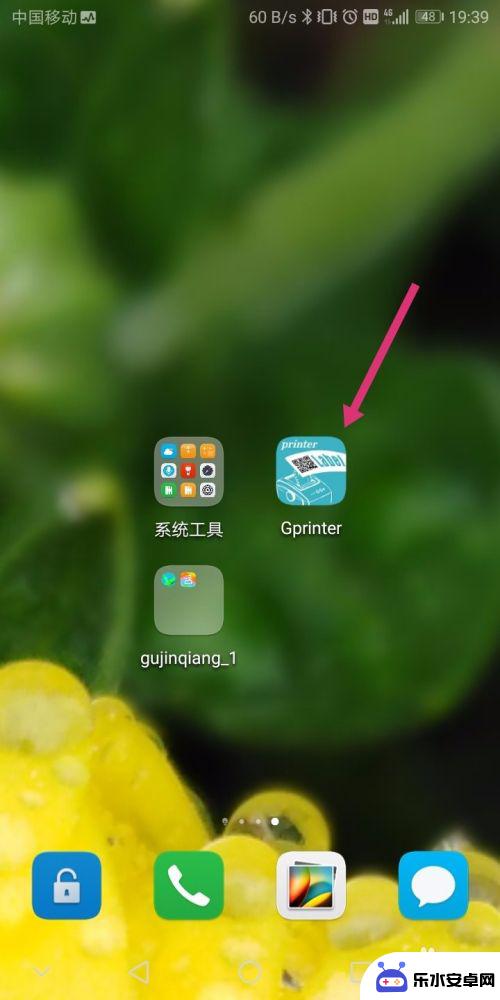佳能3680手机打印教程 佳能mg3680手机连接教程
佳能3680手机打印教程和佳能mg3680手机连接教程提供了便捷的手机打印解决方案,无论您是在家还是在办公室,这两款佳能手机打印机都能满足您的需求。通过简单的设置和连接步骤,您可以轻松地将您的手机与佳能3680手机打印机或佳能mg3680手机连接起来,实现无线打印。本文将为您详细介绍如何完成手机打印机的设置和连接,并且提供一些实用的技巧,让您在日常生活和工作中更加便利。无论您是初次使用佳能手机打印机,还是想进一步了解其功能和操作,本文都将为您提供全面的指导和建议。让我们一起来探索佳能3680手机打印教程和佳能mg3680手机连接教程,为您的打印体验增添便捷与高效。
佳能mg3680手机连接教程
步骤如下:
1.首先要有一个局域网的wifi,打印机是通过同一个WIFI来识别手机的,因此脱离了wifi来是无法连接手机的。

2.在手机百度搜索下载佳能打印机app,安装佳能打印App,这个应用是佳能专门用来连接手机进行打印用的。
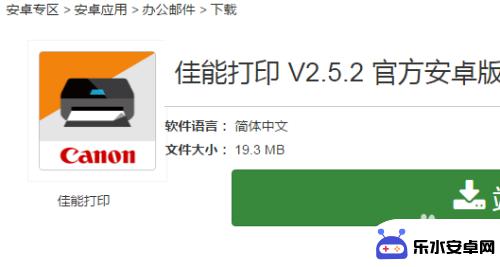
3.把打印机安装连接完毕后,打开打印机电源。等显示稳定后,按打印机上的无线键,此时会创建一个没有密码的打印机wifi。

4.然后在手机的wifi设置里找到一个没有密码的3680的wifi并连接到此wifi,不要连接到其他wifi。

5.从手机上打开下载安装的佳能打印App,然后在打开的APP界面里添加打印机。应用会自动搜索到打印机,将打印机添加到app。
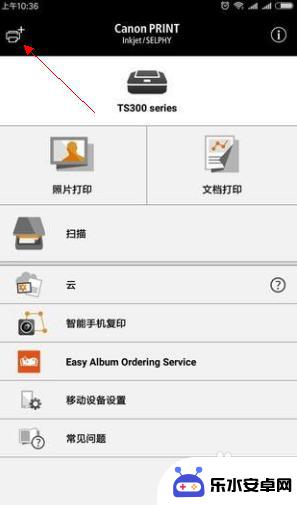
6.然后根据app提示把网络连接连接为家庭用的wifi并输入wifi密码,然后根据提示点击确定。一直到提示配置成功,此时打印机与手机连接成功,可以打开app选择一张照片打印了。

以上就是佳能3680手机打印教程的全部内容,如果遇到这种情况,可以根据小编的操作进行解决,非常简单快速,一步到位。